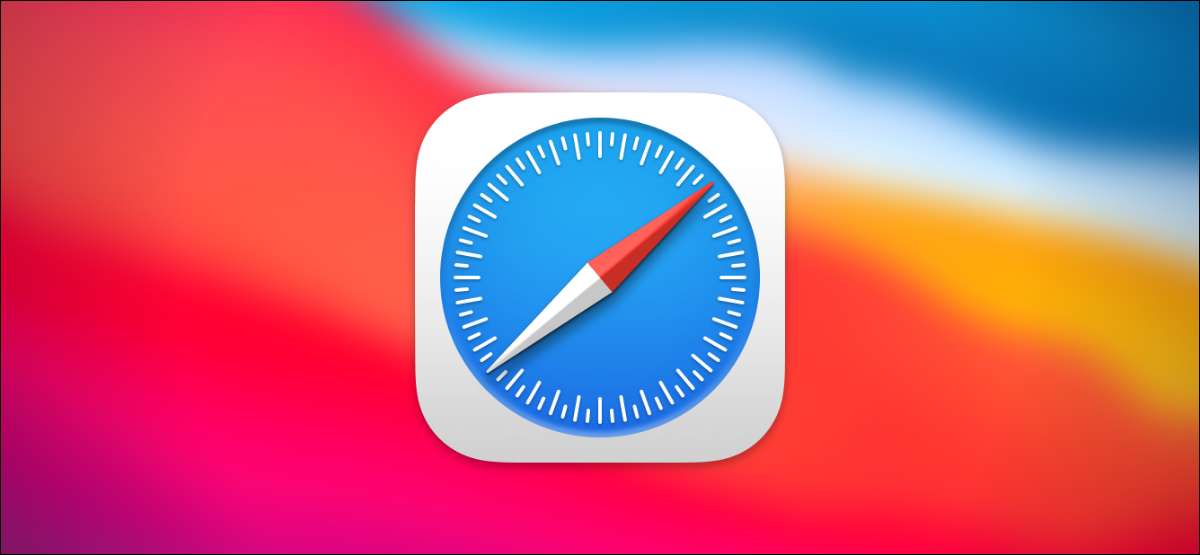
Det er en god trening For å holde nettleseren din kontinuerlig oppdatert av sikkerhetshensyn , men Apple Safari på Mac har ikke en oppdateringsknapp. Slik holder du safari oppdatert.
Holde safari oppdatert
Hvert år frigjør Apple nye funksjoner for Safari, og du installerer dem vanligvis uten å innse det fordi de er koblet til MacOS-oppdateringer som du får i Systemvalg.
Men fordi Safari er en nettleser, lar Apple ofte oppdatere til den nyeste versjonen av Safari uten å installere neste store OS-utgivelse. For eksempel, mens Safari 14.0 kom sammen i MacOS Big Sur , MacOS Catalina-brukere kan fortsatt oppdatere til den. Apple gir også vanlige sikkerhetsoppdateringer til eldre versjoner av Safari, som er den viktigste grunnen til at Vi anbefaler at du holder den oppdatert .
I SLEKT: Hvorfor du bør oppdatere all din programvare
Slik oppdaterer du Safari i Systemvalg
For å oppdatere Safari må du bruke funksjonen Software Update i Systemvalg. For å komme dit, klikk på Apple-ikonet øverst til venstre på skjermen.
I menyen som vises, velger du alternativet "Systemvalg".

I systeminnstillinger klikker du på "Programvareoppdatering".
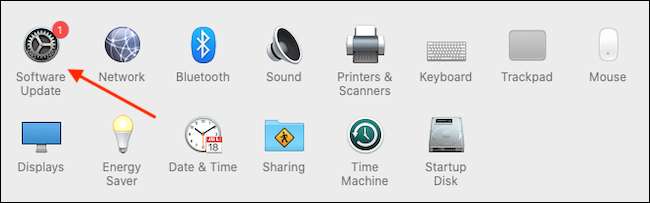
Programvareoppdateringspanelet viser deg om det finnes noen programvareoppdateringer som er tilgjengelige for din Mac. Hvis det er, har du to valg.
Hvis du vil installere det nyeste operativsystemet sammen med den nyeste versjonen av Safari, klikker du bare på "Oppdater nå" -knappen og følg prosessen.
I SLEKT: Hvorfor du bør oppdatere nettleseren din
Hvis du bare vil installere en oppdatering til Safari, klikker du på "Mer info" under listen over tilgjengelige oppdateringer for å se en detaljert liste over alle oppdateringer.
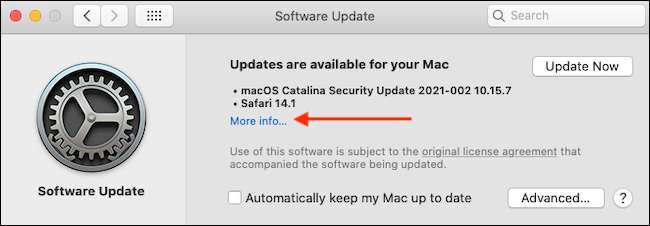
Etter å ha klikket på "Mer info", vises et panel som viser oppdateringene som er tilgjengelige for din Mac. Kontroller at "Safari" -oppdateringen er valgt, og fjern merket for "MacOS" hvis du ikke vil installere en systemoppdatering sammen med den. Når du er klar, klikker du på "Installer nå."
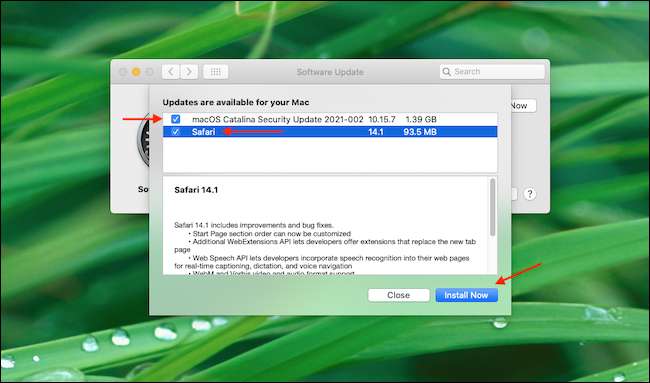
Etter en stund vil Safari-oppdateringen bli installert på Macen din.
Når oppdateringsprosessen er ferdig, kan du sikkert slutte systeminnstillingene som bruker den røde lukkeknappen i hjørnet av vinduet.
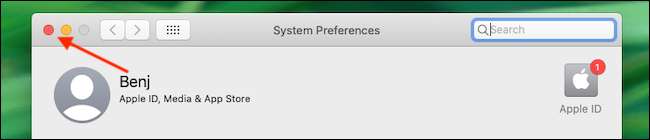
Siden denne prosessen er noe forvirrende og ikke-åpenbar, anbefaler vi Aktiverer funksjonen Auto-Update For å holde safari og din Mac oppdatert. Lykke til!
I SLEKT: Slik oppdaterer du Macen din og holder apper oppdatert






